Actualización 2024 abril: Deje de recibir mensajes de error y ralentice su sistema con nuestra herramienta de optimización. Consíguelo ahora en este enlace
- Descarga e instala la herramienta de reparación aquí.
- Deja que escanee tu computadora.
- La herramienta entonces repara tu computadora.
Varios usuarios informan que no reciben notificaciones de Slack. Aunque ampliamente considerado como el mejor servicio de colaboración en equipo, Slack tiene un tiempo de entrega de notificaciones largo y doloroso. Ya sea la versión de escritorio o la versión Slack de UWP (Plataforma universal de Windows) en Windows o la aplicación iOS, este problema de notificación ha existido durante años.

¿Cuáles son las causas de los problemas de notificación?
Estudiamos este problema en particular en Windows al examinar varios informes de usuarios y estrategias de reparación utilizadas por algunos usuarios afectados para resolver el problema. De lo que hemos recopilado, hay varios escenarios bastante comunes que desencadenarán este problema en particular:
- Datos en caché que son malos o están dañados.
- Configuraciones del navegador o configuraciones
- Configuración del sistema de Windows o Mac (no molestar, horas de silencio, etc.)
- Dispositivos móviles o aplicaciones que interfieran con la notificación.
Solución de problemas No se recibió notificación
A veces, la configuración de su sistema interfiere con la notificación. Por lo tanto, si no recibe ninguna notificación, siga estos pasos:
Revise su configuración para notificaciones y acciones.
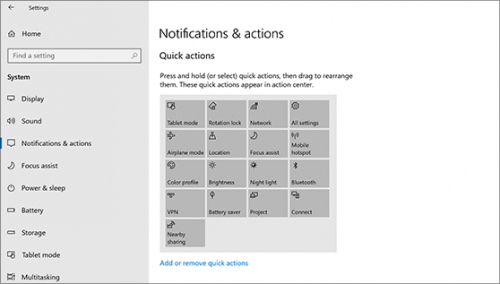
- En Windows 10, haga clic en el menú Inicio.
- Seleccione Configuración y luego Sistema.
- En la barra lateral derecha, seleccione Notificaciones y acciones.
- Localice Slack en la lista y verifique que las notificaciones estén habilitadas.
Compruebe la configuración del asistente de enfoque.
- En Windows 10, haga clic en el menú Inicio.
- Seleccione Configuración y luego Sistema.
- En la barra lateral derecha, haga clic en Ayuda de Focus.
- Seleccione Desactivado para deshabilitar la función. Esto le permite recibir notificaciones.
Actualización de abril de 2024:
Ahora puede evitar problemas en la PC utilizando esta herramienta, como protegerse contra la pérdida de archivos y el malware. Además, es una excelente manera de optimizar su computadora para obtener el máximo rendimiento. El programa corrige los errores comunes que pueden ocurrir en los sistemas Windows con facilidad, sin necesidad de horas de resolución de problemas cuando tiene la solución perfecta a su alcance:
- Paso 1: Descargar PC Repair & Optimizer Tool (Windows 10, 8, 7, XP, Vista - Microsoft Gold Certified).
- Paso 2: Haga clic en “Iniciar escaneado”Para encontrar problemas de registro de Windows que podrían estar causando problemas en la PC.
- Paso 3: Haga clic en “Repara todo”Para solucionar todos los problemas.
Actualización de abril de 2024:
Ahora puede evitar problemas en la PC utilizando esta herramienta, como protegerse contra la pérdida de archivos y el malware. Además, es una excelente manera de optimizar su computadora para obtener el máximo rendimiento. El programa corrige los errores comunes que pueden ocurrir en los sistemas Windows con facilidad, sin necesidad de horas de resolución de problemas cuando tiene la solución perfecta a su alcance:
- Paso 1: Descargar PC Repair & Optimizer Tool (Windows 10, 8, 7, XP, Vista - Microsoft Gold Certified).
- Paso 2: Haga clic en “Iniciar escaneado”Para encontrar problemas de registro de Windows que podrían estar causando problemas en la PC.
- Paso 3: Haga clic en “Repara todo”Para solucionar todos los problemas.
Marcar todo como leído
Abra el espacio de trabajo apropiado en la aplicación de escritorio.
Prensa
Borrar el caché de la aplicación
Lo mismo se aplica a este paso de solución de problemas de este Problema de holgura. Puede hacer esto tanto para la aplicación como para el cliente clásico de Slack para Windows. Por supuesto, el procedimiento es diferente. Todas las aplicaciones almacenan datos en caché para aumentar la velocidad de carga y la facilidad de uso.
Sin embargo, una vez que se apilan los datos en caché, pueden afectar negativamente e incluso ralentizar algunas de las funciones de la aplicación. También puede provocar retrasos en la notificación o incluso impedir la visualización de notificaciones, como en este escenario.
https://get.slack.help/hc/en-us/articles/360001559367-Troubleshoot-Slack-notifications
Sugerencia del experto: Esta herramienta de reparación escanea los repositorios y reemplaza los archivos dañados o faltantes si ninguno de estos métodos ha funcionado. Funciona bien en la mayoría de los casos donde el problema se debe a la corrupción del sistema. Esta herramienta también optimizará su sistema para maximizar el rendimiento. Puede ser descargado por Al hacer clic aquí

CCNA, desarrollador web, solucionador de problemas de PC
Soy un entusiasta de la computación y un profesional de TI practicante. Tengo años de experiencia detrás de mí en programación de computadoras, solución de problemas de hardware y reparación. Me especializo en desarrollo web y diseño de bases de datos. También tengo una certificación CCNA para diseño de red y solución de problemas.

